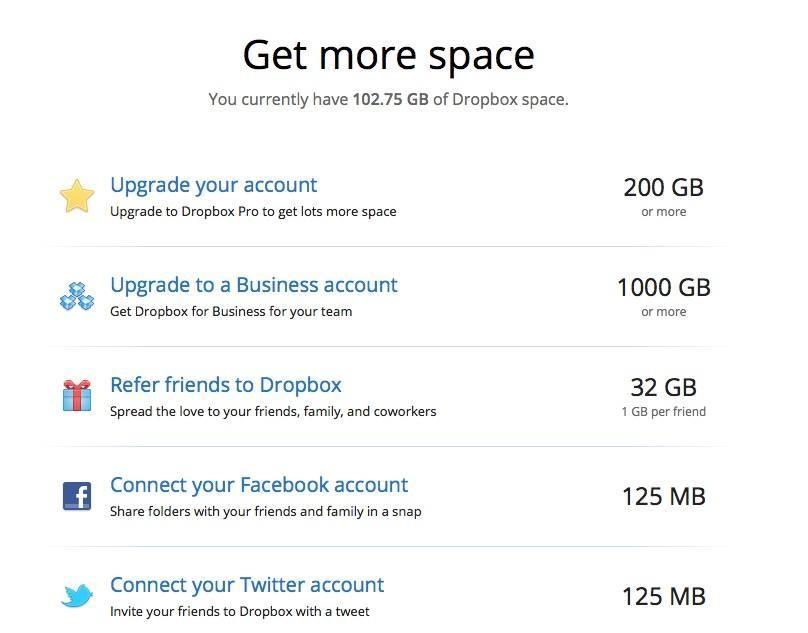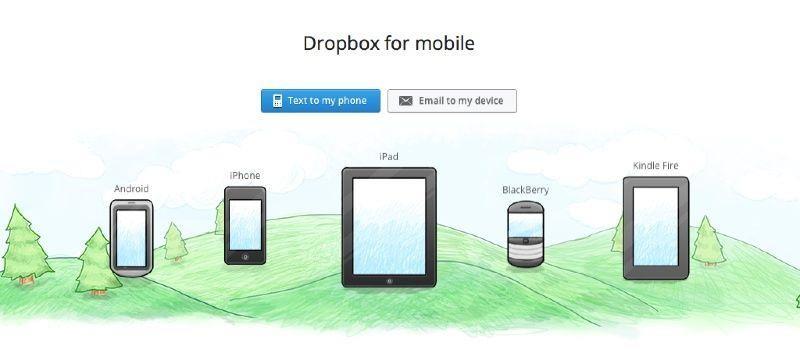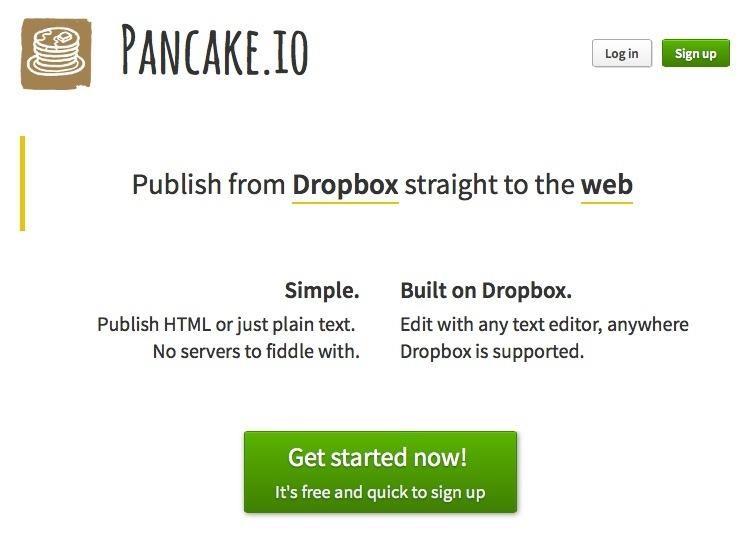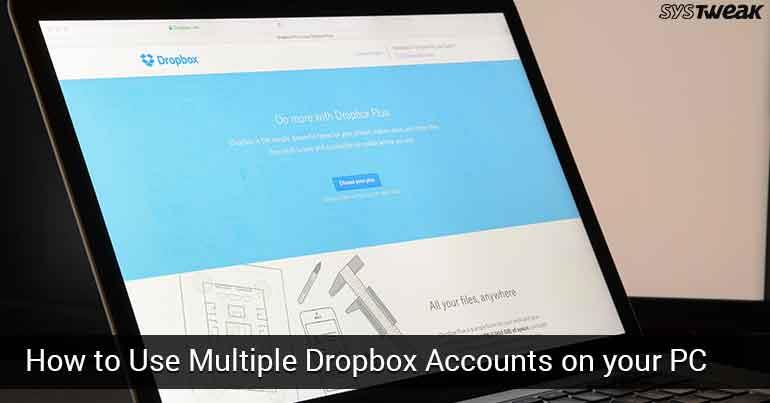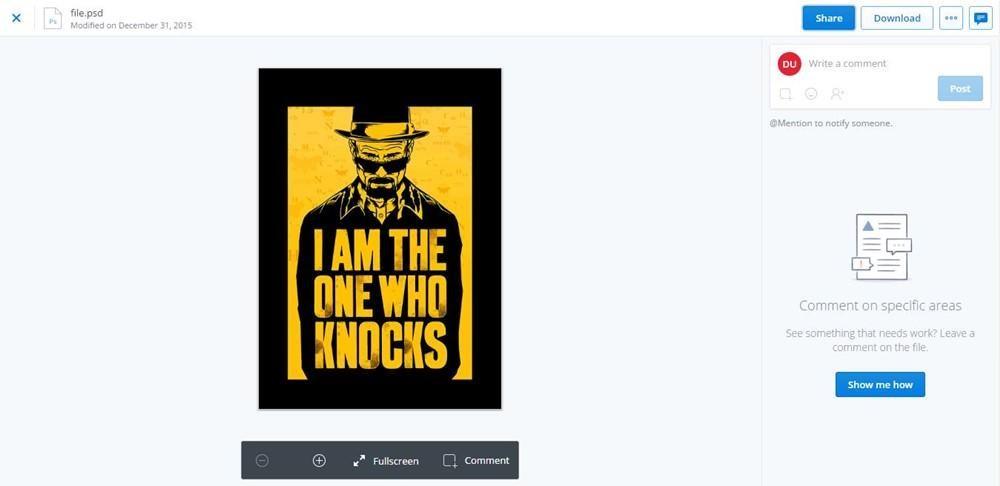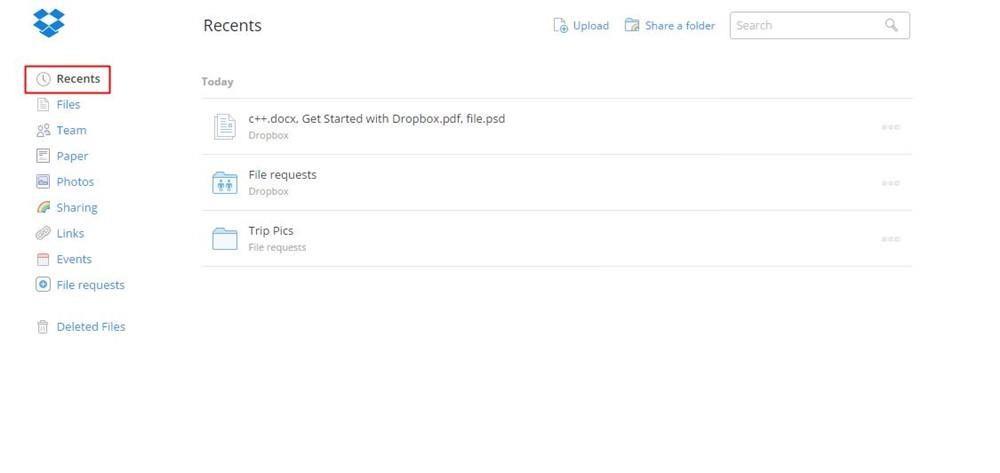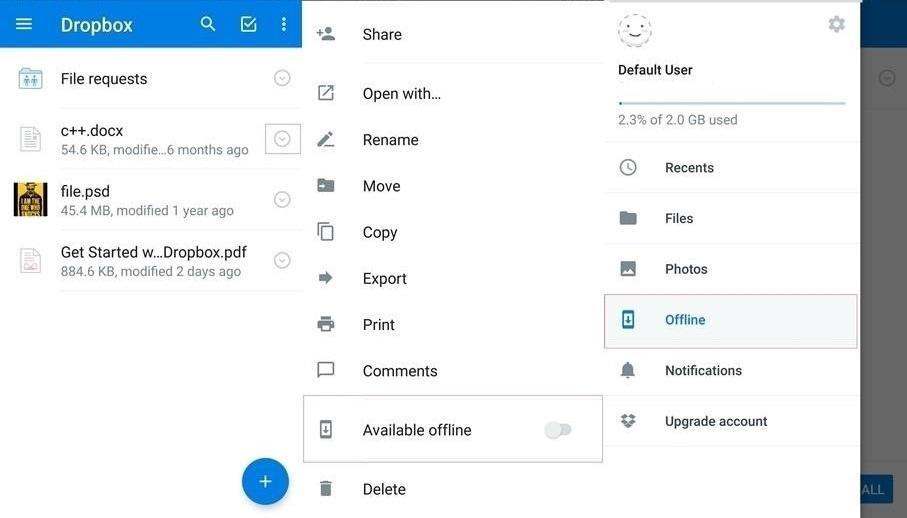Pe măsură ce devenim din ce în ce mai predispuși la tehnologie, nevoia de stocare a datelor este acum una dintre nevoile noastre principale. Aproape toate datele noastre sunt acum stocate într-un format digital, fie că este vorba de fișiere, imagini, videoclipuri, audio sau orice altceva. Când vorbim despre partajarea și stocarea fișierelor, Dropbox este un serviciu de încredere care ne impresionează. Lansat acum aproape un deceniu, iar de atunci Dropbox este locul constant în care avem încredere pentru a ne păstra datele în siguranță.

Dropbox este ca acel spațiu de lucru modern în care puteți partaja și stoca toate fișierele și folderele importante într-un singur loc. Unul dintre cele mai uimitoare beneficii ale utilizării Dropbox este faptul că acceptă stocarea în cloud, ceea ce face accesarea datelor și mai ușoară.
Iată câteva sfaturi și trucuri Dropbox care vă vor permite să profitați la maximum de acest serviciu renumit de stocare a fișierelor.
Să începem.
Profită mai mult de spațiu
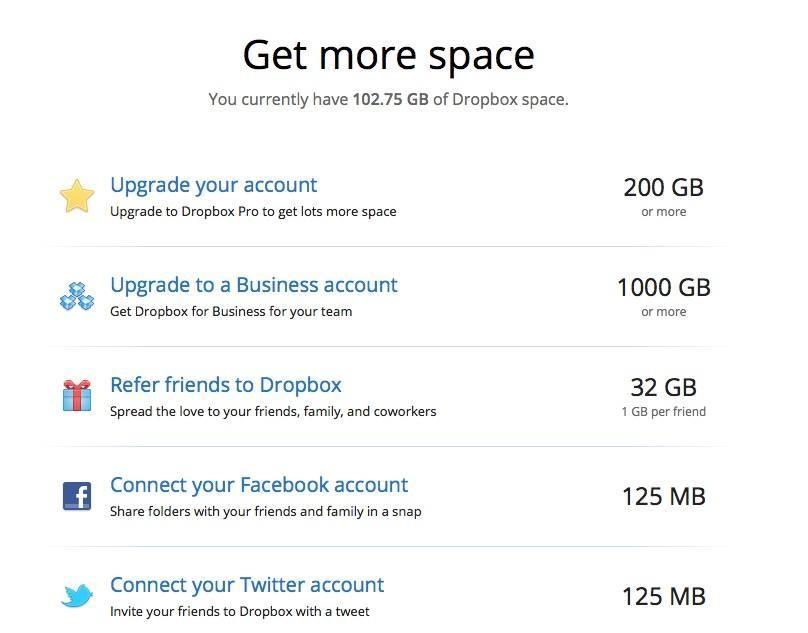
Deoarece Dropbox se referă la stocarea datelor dvs., să vedem rapid cum putem folosi mai mult spațiu pe Dropbox. Trebuie doar să vă conectați la contul Dropbox și să accesați pagina „ Obțineți mai mult spațiu ” a Dropbox . Aici veți găsi o varietate de opțiuni (plătite și gratuite) despre cum puteți beneficia de câteva bucăți suplimentare de spațiu de stocare în contul dvs. Dropbox. Like dacă împărtășești despre Dropbox pe rețelele de socializare sau pur și simplu recomandăm unui prieten să folosească acest serviciu și așa mai departe.
Citeste si:-
Cele mai bune 5 alternative la stocarea DropBox Cloud este o modalitate bună de a vă păstra datele în siguranță și accesibile tot timpul, indiferent de dispozitiv...
Partajați cu ușurință fișiere mari
Una dintre cele mai dificile sarcini în timpul utilizării e-mailurilor este atunci când trebuie să atașați un fișier uriaș și să-l trimiteți tuturor prietenilor tăi. Așadar, data viitoare când prietenii sau familia îți vor cere videoclipuri din vacanță sau dacă pur și simplu trebuie să trimiți un fișier uriaș unui coleg, s-ar putea să încerci Dropbox. Pe Dropbox, indiferent de dimensiunea fișierului, îl puteți partaja cu ușurință persoanelor de contact folosind funcția Public Directory. Faceți clic dreapta pe fișier după ce l-ați încărcat în Dropbox și apoi alegeți Copiați linkul public. Acum, trimiteți acest link oricui doriți, astfel încât să poată avea acces la acest fișier.
Dropbox mobil
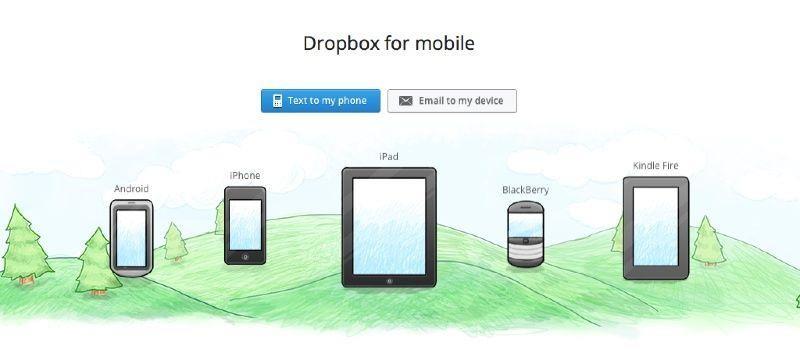
Indiferent unde te afli, ce dispozitiv folosești, accesarea datelor tale pe Dropbox este o sarcină super simplă. Dropbox este ca acea valiză digitală pe care o poți duce oriunde. Cu Dropbox Mobile , puteți chiar să vă accesați fișierele de pe smartphone. este o aplicație mobilă gratuită compatibilă atât pentru Android, cât și pentru iOS, astfel încât să vă puteți menține fluxul muncii de oriunde.
Faceți backup pentru datele dvs
Da, știm că Dropbox vă securizează în siguranță toate datele într-o locație de stocare în cloud, dar doar pentru a fi în siguranță, puteți, de asemenea, să vă backup datele pe Dropbox. Dacă doriți să faceți o copie de rezervă a unor fișiere sau date super importante și selectați opțiunea Backup.
Publicați un site web
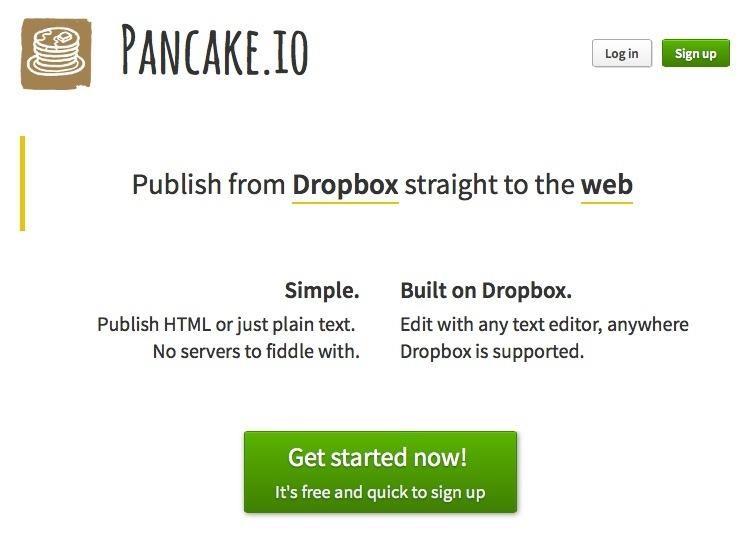
Pentru aceia dintre voi care nu sunt conștienți de această caracteristică uimitoare a Dropbox, țineți-vă respirația. Dropbox vă permite, de asemenea, să vă creați și să publicați propriile site-uri web. Pe Dropbox, vă puteți crea propriul site web personal în câțiva pași rapidi. Puteți deveni cât de creativ doriți sau puteți rămâne la text simplu; cu toate acestea, preferați site-ul dvs. să fie. http://pancake.io/ vă permite să vă creați propriul site web static împreună cu un subdomeniu gratuit. Da, ne poți mulțumi mai târziu!
Citeste si:-
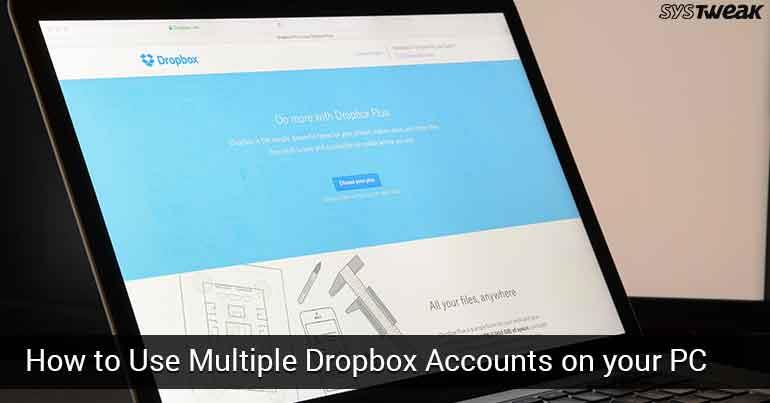 3 moduri de a folosi mai multe conturi Dropbox pe... Dropbox este primul nume care ne iese în minte atunci când vorbim de servicii de stocare în cloud. Iată câteva opțiuni...
3 moduri de a folosi mai multe conturi Dropbox pe... Dropbox este primul nume care ne iese în minte atunci când vorbim de servicii de stocare în cloud. Iată câteva opțiuni...
Previzualizare fișier
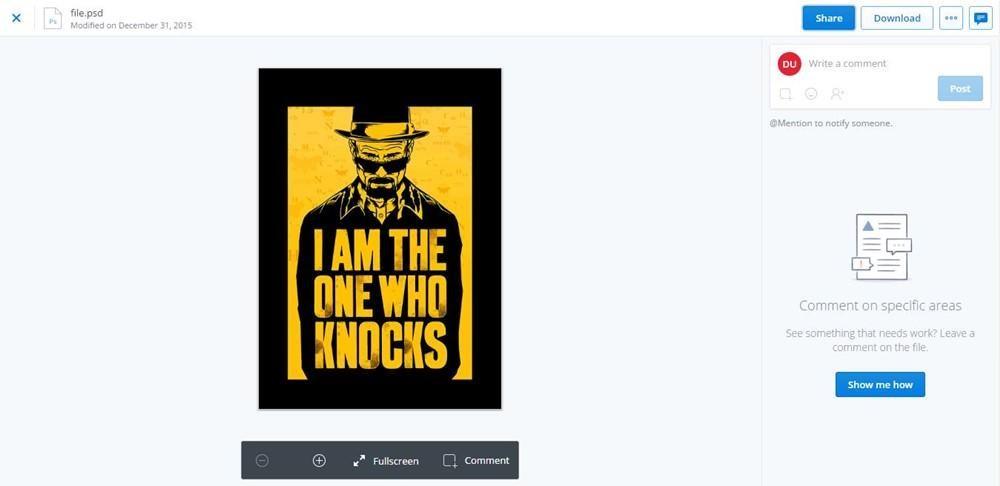
Există momente în care sistemul nostru nu poate deschide un anumit format de fișier, nu? Ei bine, data viitoare când se întâmplă așa ceva pur și simplu lansați Dropbox, conectați-vă la contul dvs. și încărcați acel fișier. Puteți previzualiza cu ușurință acel fișier pe Dropbox, deoarece acceptă majoritatea formatelor, inclusiv PDF, PSD, AI, PNG etc.
Monitorizați activitățile recente
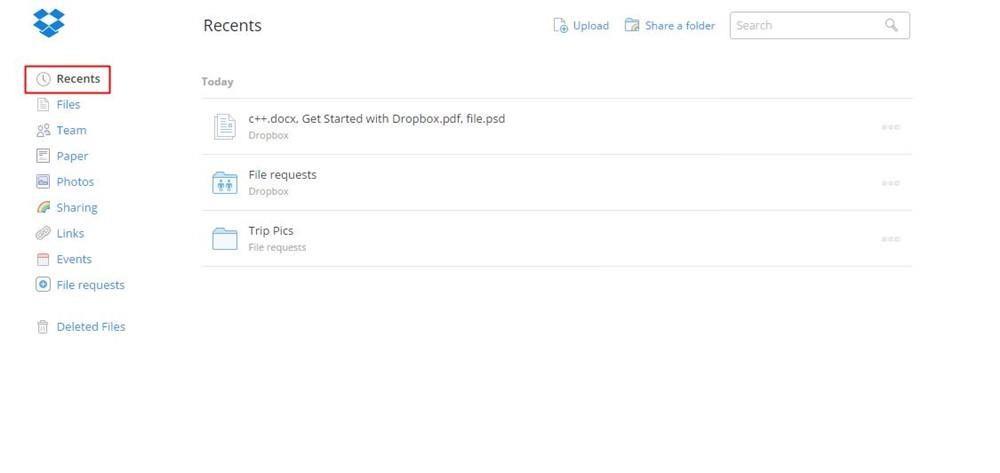
Pentru a accesa rapid cele mai recente fișiere utilizate pe Dropbox, puteți folosi secțiunea „Recente” din partea stângă a ferestrei. Aici puteți o listă cu toate fișierele deschise recent și accesate frecvent pe care le-ați folosit pe Dropbox. În „Recente” puteți partaja, descărca sau comenta un fișier deschis recent.
Dropbox offline
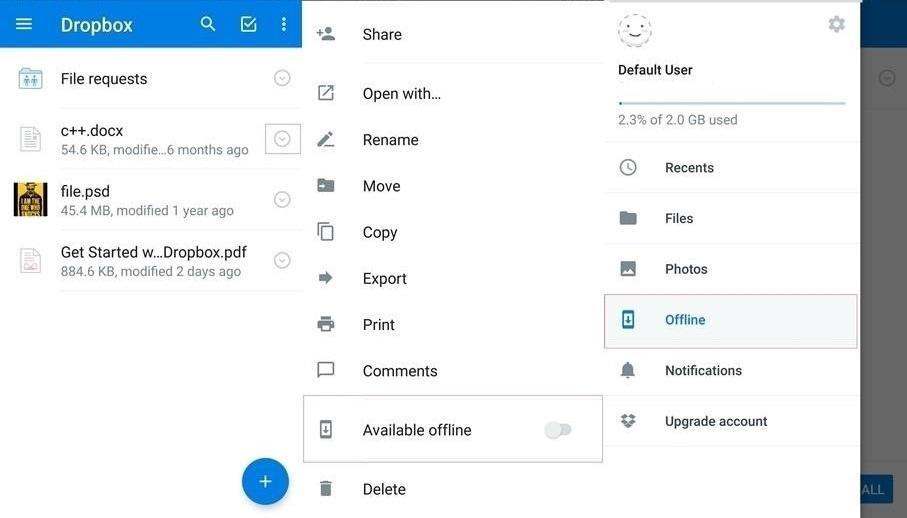
Când utilizați Dropbox pe un dispozitiv mobil, acesta oferă, de asemenea, o opțiune prin care vă puteți accesa datele offline fără a vă face griji cu privire la conexiunea la internet. Deschideți orice fișier din aplicația mobilă Dropbox, atingeți pictograma offline de lângă numele fișierului din dreapta și selectați opțiunea „Disponibil offline” din listă. Acum, ori de câte ori trebuie să accesați fișiere offline, deschideți pagina Setări și atingeți „Offline”.
Citeste si:-
Cum să setați codul de acces pentru aplicația Dropbox pe... Căutați o aplicație pentru a vă ascunde fotografiile și alte lucruri personale de pe iPhone? Poți face asta cu...
Așadar, băieți, au existat câteva sfaturi și trucuri Dropbox pentru a vă ușura viața. Sper că aceste sfaturi vă vor face experiența Dropbox mai plăcută.